联想台式机显卡驱动一直是叹号怎么解决 联想显卡驱动显示感叹号怎么解决
更新时间:2023-11-15 09:37:51作者:yang
联想台式机显卡驱动一直是叹号怎么解决,联想台式机显卡驱动出现感叹号问题,是许多用户在使用过程中经常遇到的烦恼,这种情况通常是由于显卡驱动程序发生了故障或与操作系统不兼容所引起的。当我们在设备管理器中看到显卡驱动程序上显示感叹号时,意味着该驱动程序无法正常工作,可能会导致显示问题或性能下降。解决这一问题的方法有很多,我们可以尝试更新驱动程序、重新安装驱动程序或检查硬件连接等。下面将详细介绍如何解决联想台式机显卡驱动显示感叹号的问题。
联想台式机显卡驱动一直是叹号解决方法:
1、遇到这种问题可以去对应的显卡官网下载,这里我们首先点击“此电脑”。选择”管理“。
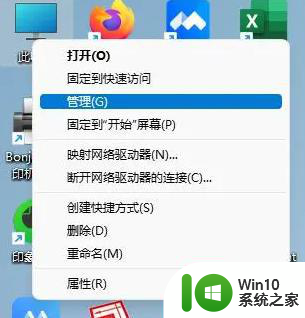
2、打开后选择“设备管理器”,然后点击“显示适配器”。在这里可以看到你的显卡型号和厂商。
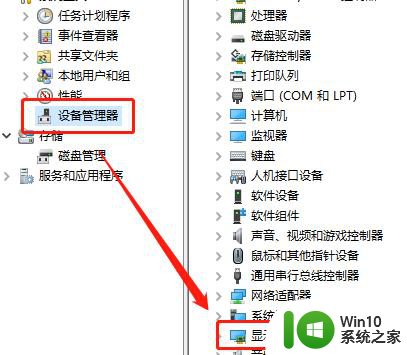
3、然后我们再进入对应的厂家官网里去下载显卡对应的驱动。
NVIDIA官网【点此进入】
AMD官网【点此进入】
这里就以NVIDIA官网的驱动来做例子,进入后在这里选择你的显卡的型号。
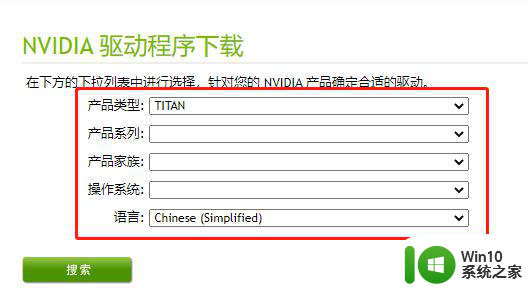
4、进入后点击下载。
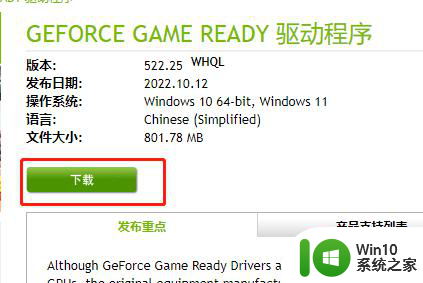
5、下载后点击EXE安装程序打开。
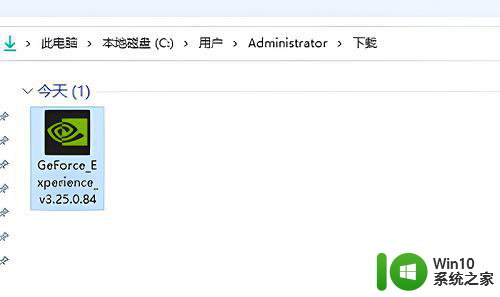
6、等待驱动安装好之后重启一下电脑就可以啦。
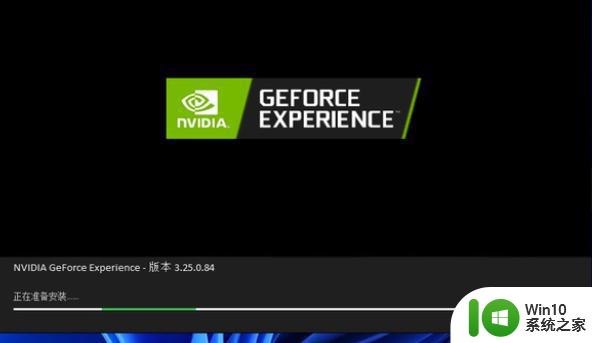
以上就是联想台式机显卡驱动一直是叹号怎么解决的全部内容,碰到同样情况的朋友们赶紧参照小编的方法来处理吧,希望能够对大家有所帮助。
联想台式机显卡驱动一直是叹号怎么解决 联想显卡驱动显示感叹号怎么解决相关教程
- 网卡驱动黄色感叹号怎么排除 网卡驱动出现黄色感叹号的解决方案
- U盘驱动感叹号原因分析及修复步骤 U盘驱动显示感叹号问题的解决方案及技巧
- 联想电脑更新显卡驱动的图文教程 联想显卡驱动怎么更新
- 台式机网络显示感叹号解决步骤 台式电脑网络连接有个黄叹号怎么办
- 电脑上网络显示感叹号是怎么解决 电脑网络连接显示感叹号有限连接
- 网络一直有个感叹号是怎么回事 电脑网络连接显示感叹号无法连接无线网络
- 电脑windows安全中心病毒和威胁防护显示黄色感叹号怎么办 电脑windows安全中心病毒和威胁防护黄色感叹号解决方法
- 电脑网络感叹号怎么解决 电脑网络连接显示感叹号无法连接
- 电脑无线网显示感叹号的原因及解决办法 电脑无线网上出现感叹号的解决方法
- 钉钉消息发不出去感叹号如何处理 钉钉消息发送感叹号显示故障如何解决
- wifi出现感叹号如何解决 wifi已连接但有感叹号怎么回事
- 笔记本和台式机的显卡驱动可以兼容吗 笔记本和台式机显卡驱动区别
- U盘装机提示Error 15:File Not Found怎么解决 U盘装机Error 15怎么解决
- 无线网络手机能连上电脑连不上怎么办 无线网络手机连接电脑失败怎么解决
- 酷我音乐电脑版怎么取消边听歌变缓存 酷我音乐电脑版取消边听歌功能步骤
- 设置电脑ip提示出现了一个意外怎么解决 电脑IP设置出现意外怎么办
电脑教程推荐
- 1 w8系统运行程序提示msg:xxxx.exe–无法找到入口的解决方法 w8系统无法找到入口程序解决方法
- 2 雷电模拟器游戏中心打不开一直加载中怎么解决 雷电模拟器游戏中心无法打开怎么办
- 3 如何使用disk genius调整分区大小c盘 Disk Genius如何调整C盘分区大小
- 4 清除xp系统操作记录保护隐私安全的方法 如何清除Windows XP系统中的操作记录以保护隐私安全
- 5 u盘需要提供管理员权限才能复制到文件夹怎么办 u盘复制文件夹需要管理员权限
- 6 华硕P8H61-M PLUS主板bios设置u盘启动的步骤图解 华硕P8H61-M PLUS主板bios设置u盘启动方法步骤图解
- 7 无法打开这个应用请与你的系统管理员联系怎么办 应用打不开怎么处理
- 8 华擎主板设置bios的方法 华擎主板bios设置教程
- 9 笔记本无法正常启动您的电脑oxc0000001修复方法 笔记本电脑启动错误oxc0000001解决方法
- 10 U盘盘符不显示时打开U盘的技巧 U盘插入电脑后没反应怎么办
win10系统推荐
- 1 电脑公司ghost win10 64位专业免激活版v2023.12
- 2 番茄家园ghost win10 32位旗舰破解版v2023.12
- 3 索尼笔记本ghost win10 64位原版正式版v2023.12
- 4 系统之家ghost win10 64位u盘家庭版v2023.12
- 5 电脑公司ghost win10 64位官方破解版v2023.12
- 6 系统之家windows10 64位原版安装版v2023.12
- 7 深度技术ghost win10 64位极速稳定版v2023.12
- 8 雨林木风ghost win10 64位专业旗舰版v2023.12
- 9 电脑公司ghost win10 32位正式装机版v2023.12
- 10 系统之家ghost win10 64位专业版原版下载v2023.12